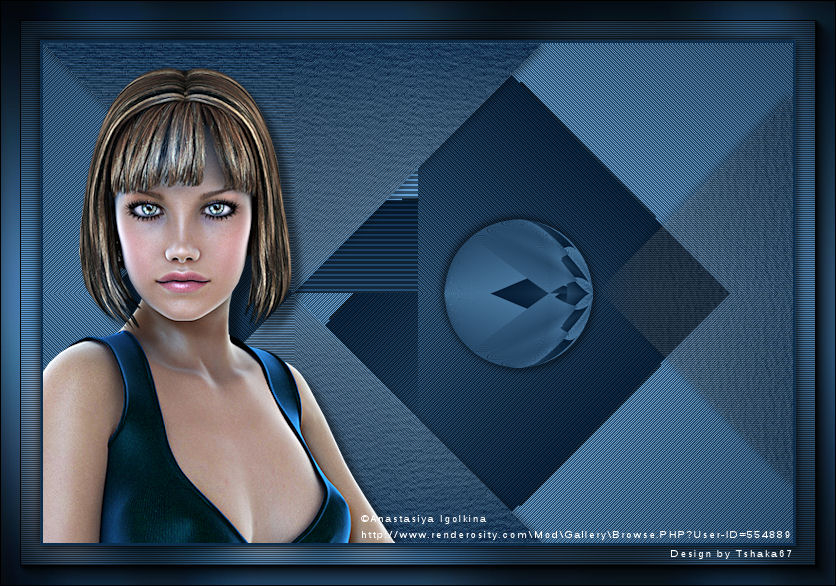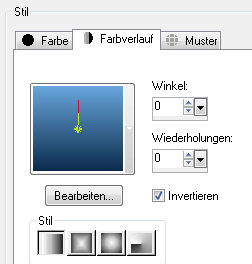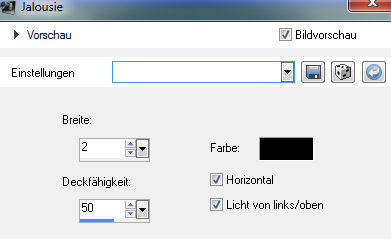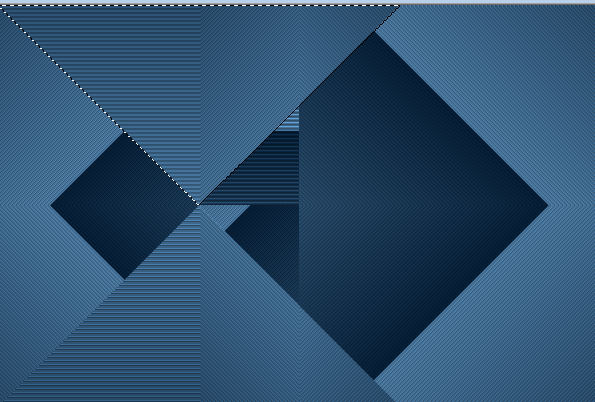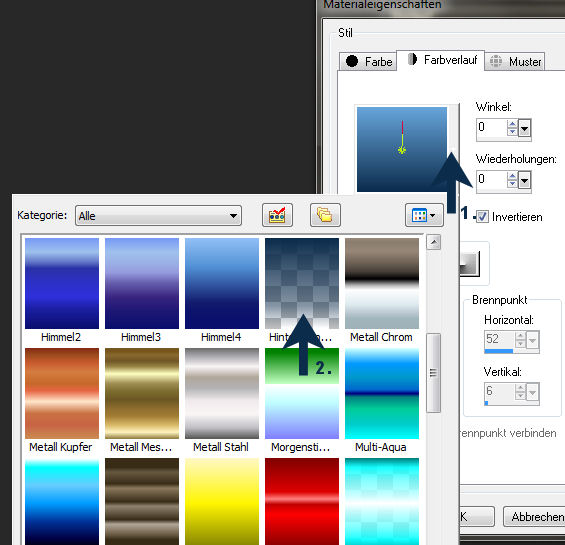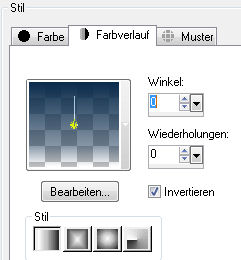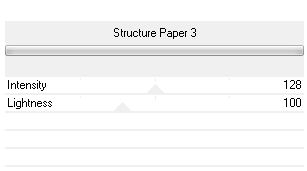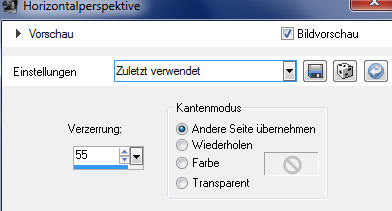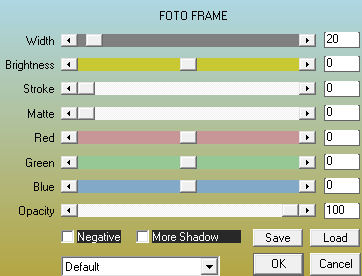|
Come Along
© by Tshaka67 Dieses Tut wurde mit PSP X3
geschrieben. Es dürfte aber keine Probleme geben, Das Copyright von den
Materialien unterliegt den jeweiligen Künstlern.
Hier
noch Bilder von
lieben Bastelfreunden, die mein Tut getestet hat.
Filter:
1. Öffne Deine
Tube in PSP Erstelle folgenden Farbverlauf
2. Öffne ein
neues Bild - Transparent - 750 x 500 Pixel Effekte - Textureffekte - Jalousie
3. Effekte - Plugins - Simple - Diamonds - Standard Effekte -Plugins - Simple - Pizza Slice Mirror - Standard 4. Aktiviere Dein
'Freihand-Auswahlwerkzeug' - Auswahltyp: Punkt-zu-Punkt
Ebene - Neue Rasterebene 5. Schalte Deine Vordergrundfarbe aus und fülle die neue Ebene mit dem Farbverlauf der Hintergrundfarbe Um den Farbverlauf einzustellen,
klicke rechts neben dem derzeitig eingestellten Farbverlauf (siehe Pkt.
1 im Screen).
6. Effekte - Plugins - Unlimited 2.0 - Paper Textures - Structure Paper 3
Auswahl aufheben 7. Ebene - Duplizieren Ebenen - Duplizieren Verschiebe die Ebene nach rechts und etwas über den Rand hinaus
Schließe die untere Ebene und fasse alle anderen sichtbar zusammen Stelle die Sichtbarkeit (Transparenz) dieser Ebene auf 65 %, Öffne wieder die unterste Ebene 8. Die oberste Ebene ist aktiviert. Effekte - 3D-Effekte - Schlagschatten Vertikal und Horizontal: 3 Wiederhole den Schatten mit den Werten: Vertikal und Horizontal: -3 9. Aktiviere die unterste Ebene und dupliziere sie Effekte - Plugins -
L
en K's - Dimitri 10. Effekte - Geometrieeffekte - Horizontalperspektive
Wiederhole den Effekt 11. Effekte -
Geometrieeffekte - Kreis Bild - Größe
ändern - auf 30 % verkleinern Verhiebe die Ebene etwas nach rechts und wiederhole den Schatten wie in Punkt 8. 12. Aktiviere die oberste Ebene Kopiere Deine Tube und füge sie als neue Ebene in Dein Bild ein - verschiebe sie so, wie es Dir am besten gefällt Effekte - 3D-Effekte - Schlagschatten Vertikal und Horizontal: 10
Aktiviere nun die unterste Ebene und kopiere sie. Fasse dann alle Ebenen zusammen 14. Bild - Rand hinzufügen - Symmetrisch - 3 Pixel - Hintergrundfarbe Bild - Rand hinzufügen - Symmetrisch - 40 Pixel - Vordergrundfarbe Markiere den Rand mit dem Zauberstab Bearbeiten - In eine Auswahl einfügen 15. Anpassen - Unschärfe - Gaußsche Unschärfe - Radius: 20 Effekte - Plugins - Graphics Plus - Cross Shadow - Standardeinstellungen Auswahl halten 16. Effekte - Textureffekte - Jalousie
17. Effekte - Plugins - AAA Frames - Foto Frame Stelle den obersten Wert auf -> 20
Auswahl - Umkehren 18. Effekte - 3D-Effekte - Schlagschatten Vertikal und Horizontal: 3 Wiederhole den Schatten mit den Werten: Vertikal und Horizontal: -3 Auswahl aufheben 19. Nun hast Du es
endlich geschafft. Fertig ist Dein Signtag!
|